Фільтрація даних у списку: Автофільтр та Розширений фільтр.
За допомогою фільтрів можна виводити та переглядати тільки ті дані, що задовольняють визначеним умовам. Ехсel дозволяє швидко і зручно переглядати необхідні дані зі списку за допомогою – Автофільтру. Складніші запити реалізовуються за допомогоюРозширеного фільтру.
Автофільтр – призначеннязасобу фільтрації на кожне поле таблиці.
Щоб застосувати авто фільтр потрібно:
- виділити для пошуку область даних разом із заголовками полів;
- виконати команду Данные – Фильтр – Автофильтр (при цьому у всіх полях заголовного рядка бази з’являються кнопки виклику списку –  , що розкриваються до відповідних імен стовпчиків списку (рис. 2). Клацнувши по кнопці, можна вивести на екран спадне меню списку автофільтру);
, що розкриваються до відповідних імен стовпчиків списку (рис. 2). Клацнувши по кнопці, можна вивести на екран спадне меню списку автофільтру);
- вибрати по відповідному полю один з пунктів списку.
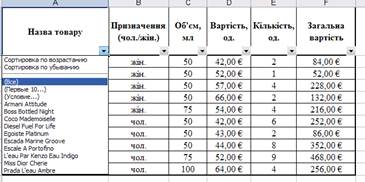
Рис. 2. Список з автофільтром
В списку критеріїв відбору можливі наступні варіанти:
- (Все) – виводяться всі дані (фільтр по полю відміняється);
- (Первые 10...) – дозволяє вибрати певну кількість найбільших чи найменших елементів списку;
- (Условие...) – викликає діалогове вікно Пользовательский автофильтр, який дозволяє задати складні умови відбору (рис. 3).

Рис. 3. Діалогове вікно Пользовательский автофильтр
Можна задати умови відбору по декільком стовпцям таблиці. Всі записи, що не пройшли фільтр будуть сховані. Щоб показати всі сховані в списку рядки, треба виконати команду Данные – Фильтр – Отобразить все.Відфільтровані записи можна скопіювати і інше місце, знищити.
Скасування автофільтру проводиться повторною командою Данные – Фильтр– Автофильтр.
Розширений фільтр надає можливість:
- фільтрації списку за складним критерієм без обмеження кількості умов-фільтрів;
- відфільтровані записи розмістити в іншому місце робочого листа Ехсel, не зіпсувавши наданий список.
Щоб використатиРозширений фільтр потрібно:
1) спочатку створити таблицю критеріїв.Для цього необхідно:
- скопіювати імена полів списку, по яким задаються умови відбору. Імена полів області критеріїв повинні точно співпадати з іменами стовпців списку;
- нижче імен стовпців створити критерії відбору за допомогою точного значення, операторів відношення (=, >, <, …), шаблону значень, включаючи символи * та ?. Однотипні умови-фільтри, що зв’язані логічною умовою (ИЛИ) задаються записом умов по вертикалі (рис. 4), а умовою (И) – по горизонталі (рис. 4).
Наприклад, для фільтрації спискуМагазин безмитної торгівлі з метою відбору записів з назвою товару, де Назва товару – починається з Е або Р, створюється наступний блок критеріїв (рис. 4), а для відбору записі, де Призначення (жін./чол.) – жін., та Вартість, од. – > 52 – треба створити таку таблицю критеріїв (рис. 4).

Рис. 4. Блоки критеріїв відбору, пов’язаних умовою ИЛИ та И
2) сформувати шапку вихідного документу.Для цього треба скопіювати у вільне місце робочого листа імена тільки тих полів списку, які визначають вигляд вихідного документу. Кількість рядків у вихідному документі Ехсel визначить самостійно.
3) виділити область пошуку в первісному списку.
4) виконати команду Данные– Фильтр– Расширенный фильтр. У діалоговому вікні (рис. 5) треба задати Исходный диапазон, тобто область знаходження тієї частини списку, яку треба відфільтрувати. Якщо перед запуском командиРасширенный фильтр область пошуку була виділена, то в діалоговому вікні Исходный диапазон буде заданий.

Рис. 5. Діалогове вікно Расширенный фильтр
Далі визначити Диапазон условий – тобто виділити діапазон критеріїв, до якої обов’язково входять імена стовпців таблиці.
В області діалогового вікнаОбработка треба зазначити, буде фільтрація виконуватися на місці або результат буде записаний в іншій області робочого листа. Якщо був обраний режим – фильтровать список на месте, то Ехсеl сховає всі рядки початкового списку, які не задовольняють заданим критеріям. Якщо встановлений перемикач Только уникальные записи, то однакові рядки списку не будуть показані в області вихідних даних.
Скасування дії умов фільтрації проводиться командою Данные –Фильтр –Отобразить все.
Дата добавления: 2015-07-24; просмотров: 1021;
